نحوه استفاده از تلفن همراه برای دسترسی به اینترنت از طریق کامپیوتر
در عصر اینترنت امروز، تلفن های همراه و کامپیوتر به ابزاری ضروری در زندگی ما تبدیل شده اند. گاهی اوقات نیاز داریم که از طریق کامپیوتر یک اتصال شبکه به تلفن همراه برقرار کنیم، به خصوص زمانی که داده های تلفن همراه ناکافی است یا سیگنال وای فای ضعیف است. این مقاله به طور مفصل چندین روش استفاده از تلفن های همراه برای دسترسی به اینترنت از طریق رایانه را معرفی می کند و داده های ساختاری مربوطه را برای مرجع پیوست می کند.
1. اشتراک گذاری شبکه از طریق کابل داده USB
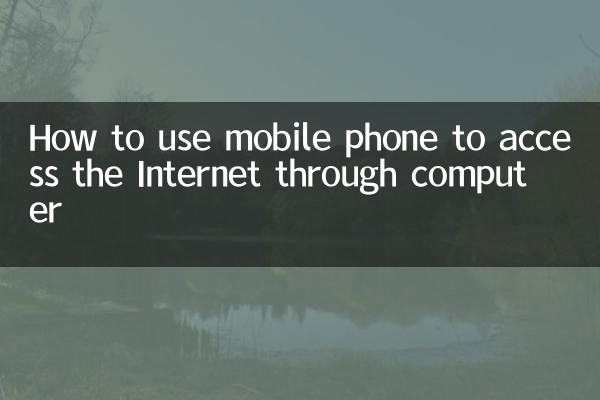
این یکی از متداول ترین روش ها است و در سیستم های ویندوز و مک کار می کند.
| مراحل | دستورالعمل های عملیاتی |
|---|---|
| 1 | تلفن همراه و کامپیوتر را با کابل دیتا USB وصل کنید |
| 2 | «اتصال به اینترنت USB» را در تنظیمات تلفن خود روشن کنید |
| 3 | رایانه به طور خودکار شناسایی و اتصال شبکه برقرار می کند |
2. شبکه را از طریق بلوتوث به اشتراک بگذارید
مناسب برای اتصالات دور نزدیک با سرعت کمتر اما بدون نیاز به کابل داده.
| مراحل | دستورالعمل های عملیاتی |
|---|---|
| 1 | مطمئن شوید که بلوتوث تلفن و رایانه شما روشن و جفت شده است |
| 2 | در تنظیمات تلفن، «تجهیز به اینترنت با بلوتوث» را روشن کنید |
| 3 | اتصال به اینترنت از طریق بلوتوث در رایانه خود را انتخاب کنید |
3. اشتراک گذاری از طریق نقطه اتصال Wi-Fi
این راحت ترین روش است، اما به کامپیوتر نیاز دارد که از عملکرد Wi-Fi پشتیبانی کند.
| مراحل | دستورالعمل های عملیاتی |
|---|---|
| 1 | "موبایل هات اسپات" را در تنظیمات گوشی خود روشن کنید |
| 2 | نام هات اسپات و رمز عبور را تنظیم کنید |
| 3 | نقطه اتصال Wi-Fi را در رایانه خود جستجو کرده و به آن متصل شوید |
4. مقایسه روش ها
| روش اتصال | سرعت | ثبات | سناریوهای قابل اجرا |
|---|---|---|---|
| اتصال USB | سریع ترین | پایدارترین | در مکان های ثابت استفاده کنید |
| اتصال بلوتوث | کندترین | میانگین | استفاده موقت در فواصل کوتاه |
| نقطه اتصال وای فای | سریعتر | خوب | صحنه دفتر سیار |
5. سوالات متداول
Q1: چرا اتصال USB شناسایی نمی شود؟
پاسخ: ممکن است مشکل از راننده باشد. توصیه می شود درایور تلفن همراه را به روز کنید یا کابل داده را تغییر دهید.
Q2: آیا اشتراک گذاری نقطه اتصال Wi-Fi بر باتری تلفن همراه تأثیر می گذارد؟
پاسخ: بله، فعال کردن هات اسپات مصرف برق تلفن همراه را به میزان قابل توجهی افزایش می دهد. توصیه می شود آن را به منبع تغذیه وصل کنید.
Q3: چرا سرعت شبکه اشتراک گذاری بلوتوث اینقدر پایین است؟
پاسخ: پروتکل بلوتوث خود پهنای باند محدودی دارد و برای انتقال داده با ترافیک زیاد مناسب نیست.
6. اقدامات احتیاطی
1. مطمئن شوید که رایانه ترافیک شبکه کافی دارد تا از هزینه های اضافی ناشی از استفاده بیش از حد جلوگیری شود.
2. اشتراک گذاری شبکه برای مدت طولانی ممکن است عمر باتری تلفن همراه را تحت تاثیر قرار دهد. توصیه می شود زمان استفاده را به طور مناسب کنترل کنید.
3. هنگام استفاده از هات اسپات های وای فای در مکان های عمومی، توصیه می شود یک رمز عبور پیچیده برای جلوگیری از دسترسی دیگران به شبکه تعیین کنید.
4. برخی از اپراتورها ممکن است عملکرد اشتراک شبکه را محدود کنند. در صورت بروز هرگونه مشکل، لطفاً با اپراتور مشورت کنید.
خلاصه
از طریق روش های فوق به راحتی می توان به نیاز تلفن همراه برای دسترسی به اینترنت از طریق رایانه پی برد. هر روش مزایا و معایب خود را دارد و کاربران می توانند با توجه به موقعیت واقعی خود مناسب ترین روش را انتخاب کنند. اتصال USB برای نیازهای پرسرعت و پایدار در مکانهای ثابت مناسب است، نقطه اتصال Wi-Fi برای سناریوهای دفتر تلفن همراه مناسب است و اتصال بلوتوث میتواند به عنوان یک راهحل موقت اضطراری استفاده شود.
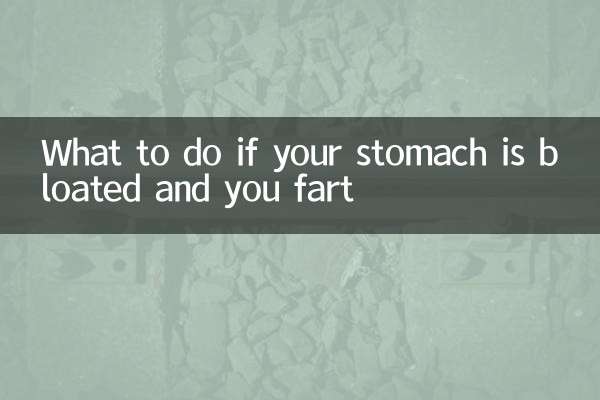
جزئیات را بررسی کنید
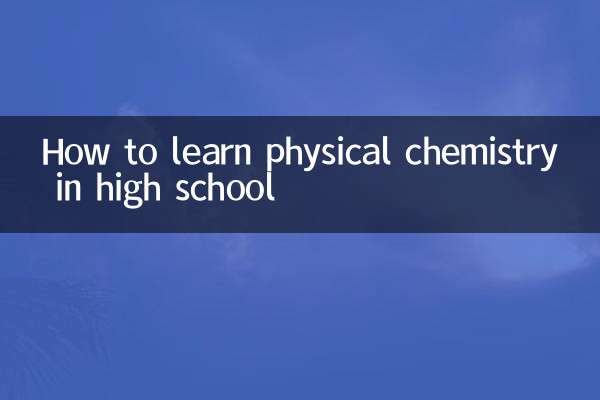
جزئیات را بررسی کنید